Menu menu pada microsoft word – Navigasi menu Microsoft Word bisa menjadi tantangan, namun dengan panduan komprehensif ini, Anda akan menguasai berbagai fitur dan fungsi yang ditawarkannya. Dari menu Pita yang intuitif hingga menu Tinjau yang canggih, kami akan mengungkap setiap aspek menu Word untuk membantu Anda membuat dokumen yang luar biasa.
Jelajahi struktur menu Word, identifikasi tab dan grup utama, dan temukan cara memanfaatkan berbagai opsi yang tersedia untuk mengedit, memformat, menyisipkan, mendesain, dan meninjau dokumen Anda secara efektif.
Menu Pita pada Microsoft Word
Menu pita di Microsoft Word adalah antarmuka pengguna yang intuitif dan komprehensif yang memberikan akses cepat ke berbagai fitur dan perintah yang dibutuhkan untuk membuat, mengedit, dan memformat dokumen.
Menu pita diatur secara logis, dengan tab dan grup yang mengelompokkan fitur terkait. Tab utama meliputi Beranda, Sisipkan, Tata Letak Halaman, Referensi, Surat, Tampilan, dan lainnya.
Tab Beranda
- Berisi alat pengeditan dasar seperti font, ukuran, dan gaya.
- Menyediakan akses ke fitur pemformatan paragraf, seperti spasi, perataan, dan inden.
- Mencakup fitur pencarian dan penggantian.
Tab Sisipkan
- Memungkinkan pengguna untuk menyisipkan objek seperti gambar, tabel, bagan, dan persamaan.
- Menyediakan akses ke fitur header dan footer.
- Berisi opsi untuk menyisipkan hyperlink dan komentar.
Tab Tata Letak Halaman
- Mengontrol pengaturan margin, ukuran halaman, dan orientasi.
- Menyediakan alat untuk membuat bagian dan kolom.
- Mencakup opsi untuk mengatur latar belakang halaman dan tanda air.
Tab Referensi
- Memungkinkan pengguna untuk membuat daftar isi, catatan kaki, dan bibliografi.
- Menyediakan akses ke fitur kutipan dan daftar pustaka.
- Berisi alat untuk mengelola sumber.
Tab Surat
- Berisi alat untuk membuat dan memformat surat, amplop, dan label.
- Menyediakan akses ke fitur penggabungan surat.
- Berisi opsi untuk membuat amplop khusus.
Tab Tampilan
- Mengontrol tampilan dokumen, seperti zoom, mode baca, dan mode tata letak cetak.
- Menyediakan akses ke fitur pembagian jendela dan navigasi halaman.
- Berisi opsi untuk menampilkan atau menyembunyikan penggaris dan bilah status.
Menu File
Menu File di Microsoft Word menyediakan berbagai opsi penting untuk mengelola dokumen Anda. Mari kita jelajahi fitur-fitur utama dan cara menggunakannya secara efektif.
Membuat Dokumen Baru
Untuk membuat dokumen baru, klik “File” lalu pilih “Baru”. Anda dapat memilih dari berbagai templat yang disediakan atau membuat dokumen kosong. Templat menawarkan format dan tata letak yang telah ditentukan sebelumnya untuk berbagai jenis dokumen, seperti surat, resume, dan laporan.
Membuka dan Menyimpan Dokumen
- Untuk membuka dokumen yang ada, klik “File” dan pilih “Buka”. Arahkan ke lokasi file dan klik “Buka”.
- Untuk menyimpan dokumen, klik “File” dan pilih “Simpan”. Anda dapat menyimpan dokumen dengan nama file baru atau menimpa file yang sudah ada.
Berbagi Dokumen
Menu File juga memungkinkan Anda berbagi dokumen dengan orang lain. Anda dapat mengirim salinan dokumen melalui email, mengunggahnya ke OneDrive, atau mendapatkan tautan yang dapat dibagikan untuk memberikan akses kepada orang lain.
Pengaturan dan Opsi
Selain fitur dasar ini, menu File juga menyediakan akses ke pengaturan dan opsi tambahan, seperti:
- Opsi:Mengatur preferensi untuk Word, seperti bahasa, pemeriksaan ejaan, dan kustomisasi bilah alat.
- Akun:Mengelola akun Microsoft Anda dan layanan yang terhubung.
- Bantuan:Mendapatkan bantuan dan dukungan untuk Word.
Menu Beranda
Menu Beranda merupakan pusat kendali untuk semua aktivitas pengeditan dan pemformatan dasar di Microsoft Word. Di sini, Anda akan menemukan alat-alat yang memungkinkan Anda mengedit, memformat, dan menyisipkan elemen-elemen ke dalam dokumen Anda.
Pengeditan Dasar
Menu Beranda menyediakan sekumpulan alat pengeditan dasar yang mencakup potong, salin, dan tempel. Dengan alat-alat ini, Anda dapat dengan mudah memanipulasi teks dan objek dalam dokumen Anda.
- Potong: Memindahkan teks atau objek yang dipilih ke clipboard, menghapusnya dari dokumen.
- Salin: Menyalin teks atau objek yang dipilih ke clipboard tanpa menghapusnya dari dokumen.
- Tempel: Menempelkan konten yang ada di clipboard ke lokasi kursor saat ini.
Pemformatan Teks
Menu Beranda juga menawarkan berbagai opsi pemformatan teks yang memungkinkan Anda mengubah tampilan dan gaya teks Anda. Alat-alat ini mencakup tebal, miring, dan garis bawah.
- Tebal: Menebalkan teks yang dipilih, membuatnya lebih menonjol.
- Miring: Memiringkan teks yang dipilih, memberikan tampilan yang lebih dinamis.
- Garis Bawah: Menambahkan garis di bawah teks yang dipilih, menekankannya.
Penyisipan Gambar dan Tabel
Selain pengeditan dan pemformatan, Menu Beranda juga memungkinkan Anda menyisipkan gambar dan tabel ke dalam dokumen Anda. Fitur-fitur ini sangat berguna untuk menyajikan informasi secara visual dan memperkaya konten Anda.
- Gambar: Menyisipkan gambar dari file atau sumber online ke dalam dokumen Anda.
- Tabel: Menyisipkan tabel dengan jumlah baris dan kolom yang dapat disesuaikan, memungkinkan Anda mengorganisir data dengan jelas.
Menu Sisipkan
Menu Sisipkan pada Microsoft Word menawarkan banyak pilihan untuk memasukkan berbagai elemen ke dalam dokumen Anda, memperkaya konten dan meningkatkan keterlibatan pembaca.
Menu ini mencakup berbagai jenis objek yang dapat disisipkan, seperti gambar, tabel, bagan, dan banyak lagi. Setiap objek memiliki opsi penyesuaian dan pemformatan yang unik, memungkinkan Anda mengontrol tampilan dan fungsionalitasnya dalam dokumen.
Menyisipkan Gambar
- Klik tab Sisipkan dan pilih Gambar dari grup Ilustrasi.
- Jelajahi komputer Anda untuk menemukan gambar yang ingin disisipkan.
- Pilih gambar dan klik Sisipkan.
- Sesuaikan ukuran, posisi, dan pemformatan gambar menggunakan opsi di tab Format Gambar.
Menyisipkan Bagan
- Klik tab Sisipkan dan pilih Bagan dari grup Ilustrasi.
- Pilih jenis bagan yang ingin Anda sisipkan.
- Masukkan data Anda ke dalam tabel bagan.
- Sesuaikan gaya, tata letak, dan format bagan menggunakan opsi di tab Desain Bagan.
Menyisipkan Objek Lainnya
- Selain gambar dan bagan, Menu Sisipkan juga memungkinkan Anda menyisipkan berbagai objek lainnya, seperti:
- Tabel
- Kotak teks
- Header dan footer
- Simbol dan persamaan
- Media dari sumber online
Untuk menyisipkan objek ini, cukup klik tab Sisipkan dan pilih opsi yang sesuai dari grup yang tersedia.
Menu Desain
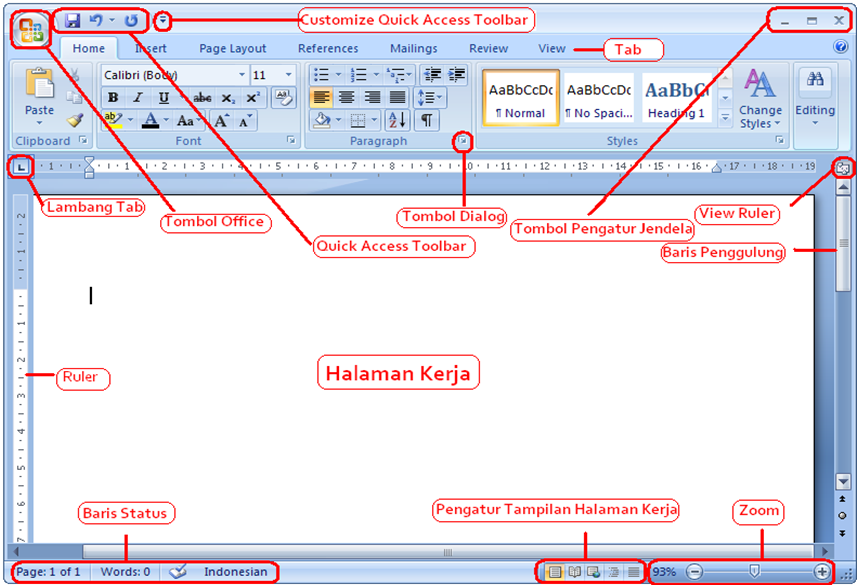
Menu Desain di Microsoft Word menawarkan serangkaian alat dan opsi yang memungkinkan Anda menyesuaikan tampilan dan nuansa dokumen Anda.
Tema
Tema menyediakan kombinasi terkoordinasi dari font, warna, dan efek grafis yang dapat Anda terapkan ke seluruh dokumen Anda. Ini menghemat waktu dan memastikan dokumen Anda memiliki tampilan yang konsisten dan profesional.
- Untuk menerapkan tema, buka tab Desain dan klik tombol Tema.
- Pilih dari berbagai tema yang tersedia atau buat tema Anda sendiri dengan mengklik opsi Kustomisasi.
- Sesuaikan warna, font, dan efek tema sesuai keinginan Anda.
Skema Warna
Skema warna adalah kumpulan warna yang telah ditentukan sebelumnya yang dapat Anda terapkan ke dokumen Anda. Ini memastikan bahwa warna yang Anda gunakan selaras dan saling melengkapi.
- Untuk menerapkan skema warna, buka tab Desain dan klik tombol Skema Warna.
- Pilih dari skema warna yang tersedia atau buat skema warna Anda sendiri dengan mengklik opsi Kustomisasi.
- Sesuaikan warna skema warna sesuai keinginan Anda.
Tanda Air
Tanda air adalah teks atau gambar yang dicetak samar di latar belakang halaman dokumen. Ini dapat digunakan untuk memberikan informasi tambahan atau mencegah pemalsuan.
- Untuk menambahkan tanda air, buka tab Desain dan klik tombol Tanda Air.
- Pilih dari tanda air yang telah ditentukan sebelumnya atau buat tanda air Anda sendiri dengan mengklik opsi Kustom.
- Sesuaikan teks atau gambar tanda air, transparansi, dan posisi sesuai keinginan Anda.
Margin
Margin adalah ruang putih di sekitar tepi halaman dokumen. Anda dapat menyesuaikan margin untuk memberikan tampilan yang lebih seimbang atau profesional.
- Untuk menyesuaikan margin, buka tab Tata Letak dan klik tombol Margin.
- Pilih dari margin yang telah ditentukan sebelumnya atau masukkan nilai khusus untuk margin atas, bawah, kiri, dan kanan.
- Sesuaikan margin sesuai keinginan Anda.
Menu Tata Letak: Menu Menu Pada Microsoft Word
Menu Tata Letak di Microsoft Word memberi kamu kontrol penuh atas pengaturan halaman, termasuk orientasi, ukuran kertas, dan margin. Ini penting untuk memastikan dokumen kamu terlihat profesional dan mudah dibaca.
Mengakses Menu Tata Letak
Untuk mengakses Menu Tata Letak, klik tab “Tata Letak” di bagian atas jendela Word. Dari sini, kamu dapat mengonfigurasi semua pengaturan tata letak halaman.
Opsi Tata Letak Halaman
- Orientasi:Pilih antara orientasi Potret (vertikal) atau Lanskap (horizontal).
- Ukuran Kertas:Pilih dari berbagai ukuran kertas standar, seperti A4, Letter, atau Legal.
- Margin:Atur margin kiri, kanan, atas, dan bawah halaman.
- Jarak Baris:Sesuaikan jarak antar baris teks.
- Kolom:Bagi halaman menjadi beberapa kolom untuk membuat dokumen yang lebih terorganisir.
- Bagian:Bagi dokumen menjadi beberapa bagian dengan pengaturan tata letak yang berbeda.
Mengoptimalkan Tata Letak Dokumen
Saat mengoptimalkan tata letak dokumen, pertimbangkan tujuan dokumen tersebut. Misalnya, dokumen formal mungkin memerlukan margin lebih besar dan font yang lebih profesional, sedangkan dokumen kasual dapat menggunakan margin yang lebih kecil dan font yang lebih kreatif.
Selain itu, perhatikan keterbacaan dokumen. Gunakan ukuran font yang cukup besar dan hindari terlalu banyak baris per halaman. Pastikan juga ada ruang putih yang cukup untuk memudahkan pembaca memindai teks.
Menu Referensi
Menu Referensi pada Microsoft Word menawarkan serangkaian alat yang membantu dalam pembuatan kutipan dan daftar pustaka, menyederhanakan tugas yang sering kali membosankan.
Fitur-Fitur Utama
- Membuat kutipan dalam teks yang sesuai dengan berbagai gaya kutipan, seperti MLA, APA, dan Chicago.
- Membuat daftar pustaka yang terformat dengan benar berdasarkan kutipan yang digunakan.
- Mengelola beberapa daftar pustaka dalam satu dokumen.
- Menambahkan kutipan dari database kutipan pihak ketiga, seperti Zotero dan Mendeley.
Cara Membuat Kutipan
Untuk membuat kutipan, sorot teks yang ingin dikutip dan buka tab Referensi. Pilih “Sisipkan Kutipan” dan pilih gaya kutipan yang diinginkan. Word akan secara otomatis memasukkan kutipan yang diformat dengan benar ke dalam dokumen.
Cara Membuat Daftar Pustaka
Untuk membuat daftar pustaka, buka tab Referensi dan pilih “Kelola Sumber”. Di panel Sumber, klik “Daftar Pustaka Baru” dan pilih gaya kutipan yang diinginkan. Word akan secara otomatis membuat daftar pustaka yang berisi semua kutipan yang digunakan dalam dokumen.
Integrasi dengan Layanan Kutipan Pihak Ketiga
Menu Referensi memungkinkan integrasi dengan layanan kutipan pihak ketiga, seperti Zotero dan Mendeley. Ini memungkinkan pengguna untuk mengakses dan mengelola kutipan mereka dari dalam Word, menghemat waktu dan upaya.
Menu Mailings
Menu Mailings pada Microsoft Word menyediakan seperangkat alat yang dirancang untuk mempermudah tugas surat-menyurat. Alat-alat ini sangat berguna untuk membuat dan mengelola dokumen massal, seperti surat, amplop, dan label.
Menu Mailings dibagi menjadi beberapa , masing-masing dengan fungsi unik.
Surat Massal
Fitur Surat Massal memungkinkan Anda membuat surat yang dipersonalisasi untuk sejumlah besar penerima dengan cepat dan efisien. Fitur ini berguna untuk membuat surat pemberitahuan, undangan, atau promosi.
- Pilih opsi “Surat Massal” dari menu Mailings.
- Pilih jenis dokumen yang ingin Anda buat (surat, amplop, atau label).
- Impor daftar penerima dari file atau ketik secara manual.
- Personalisasi surat Anda menggunakan bidang gabungan (misalnya, nama penerima, alamat, dll.).
- Pratinjau dan cetak surat Anda.
Penggabungan Surat
Penggabungan Surat memungkinkan Anda menggabungkan data dari sumber data (misalnya, lembar kerja Excel) dengan dokumen Word untuk membuat dokumen yang dipersonalisasi secara massal. Fitur ini sangat berguna untuk membuat laporan, faktur, atau katalog.
- Pilih opsi “Penggabungan Surat” dari menu Mailings.
- Pilih jenis dokumen yang ingin Anda buat (surat, amplop, atau label).
- Impor sumber data Anda.
- Masukkan bidang gabungan ke dalam dokumen Anda.
- Pratinjau dan cetak dokumen Anda.
Amplop dan Label
Menu Mailings juga menyediakan fitur untuk membuat amplop dan label yang disesuaikan. Ini berguna untuk menghemat waktu dan memastikan pengiriman surat Anda yang profesional.
Saat bekerja dengan dokumen Microsoft Word, kamu pasti familiar dengan berbagai menu yang tersedia. Nah, kalau kamu butuh akses cepat ke situs yang disukai, coba deh cari tahu cara buka situs biru . Tapi jangan lupa, kembali lagi ke Word, kamu bisa memaksimalkan fitur menu untuk mempercepat penyelesaian tugas.
- Pilih opsi “Amplop” atau “Label” dari menu Mailings.
- Masukkan alamat penerima dan pengirim.
- Sesuaikan ukuran dan tata letak amplop atau label.
- Pratinjau dan cetak amplop atau label Anda.
Menu Tinjau
Menu Tinjau di Microsoft Word menawarkan seperangkat alat yang ampuh untuk mengedit dan meninjau dokumen. Alat-alat ini membantu memastikan bahwa dokumen bebas dari kesalahan, konsisten, dan memenuhi standar yang ditetapkan.
Komentar, Menu menu pada microsoft word
Komentar memungkinkan pengguna menambahkan catatan atau umpan balik pada bagian tertentu dari dokumen. Komentar dapat dilampirkan pada teks, gambar, atau tabel, dan dapat dilihat oleh semua orang yang memiliki akses ke dokumen.
Untuk menambahkan komentar, pilih teks yang ingin dikomentari dan klik tombol “Komentar” pada tab Tinjau. Ketik komentar di kotak teks yang disediakan dan klik “Poskan”.
Pelacakan Perubahan
Pelacakan perubahan mencatat semua perubahan yang dilakukan pada dokumen, memungkinkan pengguna melacak riwayat perubahan dan siapa yang membuatnya. Saat pelacakan perubahan diaktifkan, perubahan ditampilkan dengan warna berbeda dan pengguna dapat menerima atau menolak perubahan.
Untuk mengaktifkan pelacakan perubahan, klik tombol “Lacak Perubahan” pada tab Tinjau. Perubahan akan ditandai dengan garis vertikal di samping teks yang diubah.
Mode Peninjauan
Mode peninjauan memberikan tampilan dokumen yang lebih bersih dengan menyembunyikan komentar dan pelacakan perubahan. Ini memungkinkan pengguna untuk fokus pada konten dokumen tanpa gangguan.
Untuk masuk ke mode peninjauan, klik tombol “Mode Peninjauan” pada tab Tinjau. Dokumen akan ditampilkan dalam mode peninjauan, dan komentar serta pelacakan perubahan akan disembunyikan.
Pemeriksaan Ejaan dan Tata Bahasa
Pemeriksaan ejaan dan tata bahasa memeriksa dokumen untuk kesalahan ejaan, tata bahasa, dan gaya. Alat ini dapat mendeteksi dan mengoreksi kesalahan umum, seperti kesalahan ketik, penggunaan kata yang salah, dan tata bahasa yang buruk.
Untuk memeriksa ejaan dan tata bahasa, klik tombol “Ejaan & Tata Bahasa” pada tab Tinjau. Alat ini akan mendeteksi kesalahan dan menyarankan koreksi. Pengguna dapat menerima atau menolak koreksi yang disarankan.
Pemeriksaan Plagiarisme
Pemeriksaan plagiarisme memindai dokumen untuk konten yang dijiplak dari sumber lain. Alat ini dapat membantu memastikan bahwa dokumen asli dan tidak melanggar hak cipta.
Untuk memeriksa plagiarisme, klik tombol “Plagiarisme” pada tab Tinjau. Alat ini akan memindai dokumen dan membandingkannya dengan database sumber yang luas. Hasilnya akan menampilkan persentase kecocokan dengan sumber lain.
Menu Tampilan
Menu Tampilan di Microsoft Word menyediakan beragam opsi untuk menyesuaikan tampilan dokumen, mengoptimalkan pengalaman membaca dan pengeditan.
Mode tampilan yang tersedia mencakup:
Mode Baca
- Menyediakan tata letak yang bersih dan bebas gangguan untuk membaca.
- Menampilkan dokumen dalam satu kolom lebar.
Mode Tata Letak Cetak
- Menampilkan dokumen persis seperti yang akan muncul saat dicetak.
- Memungkinkan peninjauan tata letak, margin, dan penomoran halaman.
Mode Tata Letak Web
- Menampilkan dokumen seperti yang akan muncul di halaman web.
- Berguna untuk meninjau tautan, gambar, dan elemen interaktif lainnya.
Mode Garis Besar
- Menampilkan struktur hierarkis dokumen dalam bentuk garis besar.
- Memudahkan navigasi dan reorganisasi konten.
Mode Draf
- Menyediakan tampilan dasar tanpa pemformatan atau grafik.
- Berfokus pada konten teks saja.
Opsi Kustomisasi Tampilan
Selain mode tampilan, Menu Tampilan juga menawarkan opsi kustomisasi untuk tampilan dokumen:
Zoom
- Memungkinkan pengguna memperbesar atau memperkecil dokumen untuk tampilan yang optimal.
- Dapat diakses melalui bilah status atau tab Tampilan.
Tata Letak
- Menyediakan berbagai tata letak halaman, termasuk potret, lanskap, dan dua halaman.
- Memungkinkan pengguna memilih tata letak yang sesuai untuk tujuan dokumen.
Tips Mengoptimalkan Tampilan Dokumen
Untuk pengalaman membaca dan pengeditan yang optimal, pertimbangkan tips berikut:
- Pilih mode tampilan yang sesuai dengan tujuan Anda.
- Sesuaikan zoom untuk ukuran teks yang nyaman.
- Pilih tata letak yang meningkatkan keterbacaan dan organisasi.
- Gunakan mode Draf untuk fokus pada konten teks.
- Manfaatkan mode Garis Besar untuk navigasi dan reorganisasi yang efisien.
Penutupan Akhir
Dengan menguasai menu Word, Anda akan membuka dunia kemungkinan untuk membuat dokumen yang profesional, menarik, dan informatif. Baik Anda seorang pemula atau pengguna berpengalaman, panduan ini akan meningkatkan keterampilan Word Anda dan membawa produktivitas Anda ke tingkat yang lebih tinggi.
